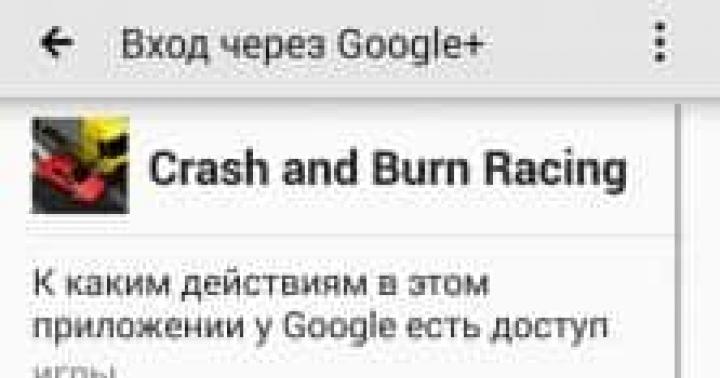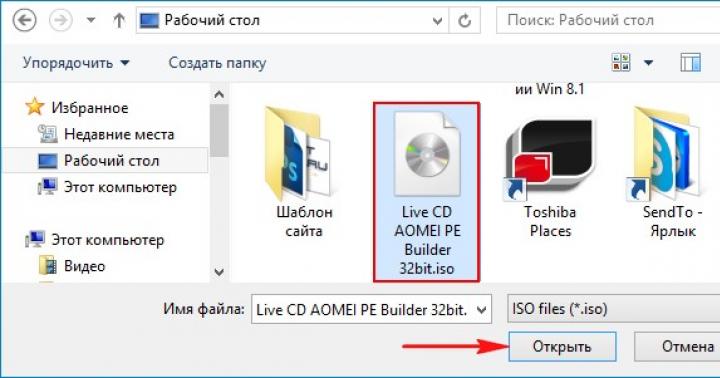وقتی برای اولین بار آیفون 6، آیفون 5 اس، آیفون 4، آیفون 7، آیفون 10... را می خریم، معمولاً نمی دانیم چگونه از آن استفاده کنیم.
سپس به اینترنت می رویم و سعی می کنیم یاد بگیریم و بیشتر ورودی ها برای افرادی است که قبلاً با آیفون آشنایی دارند و می دانند دکمه ها کجا هستند و یکی از اصلی ترین آنها "Home" است.
بلافاصله باید توجه داشت که می توان آن را متفاوت نامید: خانه، خانه یا خانه، و بسته به مدل، می توانند روی صفحه نمایش یا فیزیکی حساس به لمس باشند.
در مدلهای قدیمیتر، مدلهای فیزیکی وجود دارد، اما در مدلهای جدید که با آیفون 7 شروع میشوند، و در آیفون X اصلاً دکمه هوم وجود ندارد. اما بیایید به موضوع اصلی بازگردیم، هر چه که باشد، اما در یک مکان واقع شده است.
کجا دکمه هوم را در آیفون پیدا کنیم

"Home" در همه مدل ها (به جز X، آن را ندارد) در مرکز پایین صفحه - هم فیزیکی و هم مجازی - عکس بالا قرار دارد.
در عین حال، بسیاری معرفی فناوری مجازی را بی پروا می دانند - فقط به پوست انگشت واکنش نشان می دهد، بنابراین، در زمستان، در سرما، دستکش ها باید برداشته شوند.
فرض بر این است که دستگاه های اپل به زودی هیچ دکمه ای ندارند، شفاف، انعطاف پذیر خواهند بود و بسیاری از نوآوری های دیگر را دریافت خواهند کرد، به ویژه در رابطه با امنیت - اثر انگشت روی دکمه خانه در مقایسه با یک ماشین واقعی مانند یک ماشین اسباب بازی خواهد بود.
به هر حال، اگر اخیراً یک گوشی هوشمند اپل خریداری کرده اید، مطمئناً یادگیری در مورد ترفندهای دکمه هوم ضرری ندارد.
دکمه هوم در آیفون چه کاری می تواند انجام دهد؟

با استفاده از "Home" می توانید به صفحه اصلی بازگردید و با فشار دادن سریع ترکیب "home and power" می توانید یک تنظیم مجدد آسان انجام دهید.
در تنظیمات، میتوانید آن را طوری پیکربندی کنید که گوشی هوشمند را خاموش کند، عملکرد کنترل صوتی را راهاندازی کند، سیری را راهاندازی کند، سرعت فشار دادن را تنظیم کند و وقتی دوبار کلیک میکنید، همه برنامههای در حال اجرا را ببینید.
شما همچنین می توانید آن را روی صفحه نمایش دهید - آن را مجازی کنید. برای انجام این کار، باید عملکرد "AssistiveTouch" را فعال کنید.
همه نمی دانند، اما روی دکمه Home نیز می توان سه بار کلیک کرد. برای انجام این کار، به تنظیمات → عمومی → دسترسی بروید.
سپس صفحه را به پایین اسکرول کنید. در آنجا منوی «میانبر صفحه کلید» را مشاهده خواهید کرد که به طور پیش فرض خاموش است.
در آنجا می توانید یکی از هفت عملکرد را اختصاص دهید: "Color Invert"، "AssistiveTouch"، "Switch Control"، "Increase"، "Decrease White Point" و "Grayscale". موفق باشید.
بسیاری از دارندگان تجهیزات اپل با وضعیتی مواجه هستند که دکمه هوم آیفون کار نمی کند. کلید Home در دستگاه های اپل از شیشه ساخته شده است که در برابر تأثیرات مختلف خارجی مستعد است. برخورد بی دقت با دستگاه یا سقوط آن از ارتفاع منجر به آسیب به دکمه هوم آیفون می شود. در صورت بروز برخی نقص ها، می توانید خودتان دکمه را تعمیر کنید.
عملکرد کلید را بررسی کنید
برای بررسی اینکه آیا دکمه Home در آیفون شما کار می کند یا خیر، حداقل ده بار پشت سر هم آن را فشار دهید. اگر حداقل به چند بار فشار دادن پاسخی وجود نداشته باشد، نقصی وجود دارد که بر عملکرد کلید تأثیر می گذارد.
دلایل اصلی خرابی کلید Home
دکمه Home ممکن است به دلایل مختلف به طور کامل خراب شود یا به طور دوره ای از کار بیفتد. اغلب اوقات، دکمه هوم آیفون به دلایل زیر کار نمی کند:
- آسیب مکانیکی
- ورود رطوبت به داخل قاب گوشی هوشمند اپل
- شکست نرم افزار
اگر کلید Home در آیفون شما از کار افتاد، به احتمال زیاد نرم افزار یا برنامه ای با کیفیت پایین قبلاً در تلفن شما دانلود شده است.
اگر تلفن هوشمند جدید اپل خود را رها کنید یا فشار زیادی به آن وارد کنید، ممکن است دکمه هوم شکسته شود. موقعیتهایی نیز به وجود میآیند که ممکن است دکمه شکسته شود، در نتیجه پس از وارد شدن رطوبت به داخل مکانیسم، به فشار دادن پاسخ نمیدهد یا بهطور دورهای شروع به کند شدن میکند. در این شرایط، هنگامی که دکمه را فشار میدهید، صدایی میشنوید که نشاندهنده اکسید شدن کنتاکتها است.
خوشبختانه برای بسیاری از دارندگان گجتهای اپل، مشکلاتی که مستقیماً با آسیبهای مکانیکی و ورود مایعات مرتبط است چندان رایج نیست. اکثر خرابی های دکمه Home به دلیل خرابی سیستم رخ می دهد. به دلیل آن، کلید به خوبی کار نمی کند، به طور دوره ای کند می شود یا عملکرد خود را به طور کامل از دست می دهد. در این صورت زمان و هزینه تعمیرات ناچیز خواهد بود.
چگونه گوشی را احیا کنیم
اگر دکمه Home در دستگاه شما به طور متناوب کار می کند و همیشه به فشارها پاسخ نمی دهد، ناراحت نشوید. هنگامی که علت اصلی را پیدا کردید، می توانید از چندین روش برای بازگرداندن دکمه Home به عملکرد قبلی خود استفاده کنید. این موارد شامل موارد زیر است:
- تنظیم
- تغییر موقعیت کانکتور ضربه زدن به کلید
- دکمه های خشک شویی
- نمایش دکمه Home بر روی صفحه اصلی با استفاده از یک برنامه خاص
نحوه کالیبره کردن در صورت معیوب بودن کلید
برای بررسی اینکه آیا مشکل دکمه هوم در آیفون به دلیل نقص نرم افزاری است، باید کلید را کالیبره کنید. برای بازیابی عملکرد دکمه Home در آیفون، موارد زیر را انجام دهید:
- هر برنامه ای را در آیفون فعال کنید، به عنوان مثال، ساعت یا ماشین حساب
- دکمه روشن/خاموش را فشار داده و نگه دارید تا نوار لغزنده خاموش کردن روی صفحه گوشی شما ظاهر شود
- کلید روشن/خاموش را رها کرده و صفحه اصلی را فشار دهید تا نوار لغزنده خاموش شدن از روی صفحه نمایش محو شود
10 ثانیه پس از فشار دادن کلید Home، سیستم دکمه را کالیبره می کند. مشکل پس از این روش در صورت وجود مشکل نرم افزاری حل می شود و کلید Home در صفحه اصلی دستگاه شما مانند قبل کار می کند.
ویژگی های تنظیم کانکتور در آیفون
اگر صاحب آیفون 4 و 4 اس هستید و با دکمه معیوب گوشی هوشمند خود مواجه هستید، برای تعویض آن عجله نکنید. این وضعیت را می توان با تغییر موقعیت کانکتور اصلاح کرد. برای این:
- کابل همراه دستگاه خود را به تلفن وصل کنید
- دوشاخه را در جایی که در کانکتور قرار می گیرد فشار دهید و همزمان کلیدهای Home را فشار داده و نگه دارید
حالا کابل را جدا کنید و بررسی کنید که آیا علت مشکل برطرف شده است و آیا دکمه کار می کند یا خیر. اگر مشکل حل نشد، می توانید از روش دیگری برای بازگرداندن عملکرد کلید Home به صفحه اصلی استفاده کنید.
روش شیمیایی برای حل مشکل
اغلب دلیل خرابی دکمه هوم در آیفون به دلیل ورود ذرات خاک و گرد و غبار به داخل آن است. این نیز پس از قرار گرفتن مایعات، به عنوان مثال، نوشیدنیهای شیرین، زیر بدنه یک تلفن هوشمند قدیمی یا جدید، یا اگر دستگاه با دستان کثیف گرفته شود، اتفاق میافتد. یک راه موثر برای از بین بردن سریع مشکل در این مورد استفاده از مواد پاک کننده شیمیایی است. این می تواند ایزوپروپیل الکل یا WD-40 باشد. برای استفاده از این روش برای حل مشکل، چندین دستکاری انجام دهید:
- مقدار کمی از محصول را روی کلید Home در صفحه اصلی رها کنید
- کلید را فشار داده و نگه دارید تا ماده تمیز کننده به داخل نفوذ کند
- پس از تبخیر کامل الکل، عملکرد خانه را بررسی کنید
ماده شیمیایی را فقط روی کلید و نه روی صفحه نمایش دهید. برخورد بی دقت با محصول تمیز کننده می تواند باعث آسیب به سایر قسمت های گوشی شود که هزینه تعمیر دستگاه اپل شما را افزایش می دهد.
فعال کردن دکمه مجازی
مراحل ارائه شده در بالا به شما امکان می دهد علت خرابی کلید را تعیین کرده و خرابی را از بین ببرید. اگر گوشی یا دکمه آن تحت تاثیر فیزیکی شدید قرار گرفته باشد، خشکشویی، کالیبراسیون و تنظیم مشکل را حل نمی کند. راه حل این است که دکمه مجازی را روشن کنید و سپس آن را روی صفحه آیفون نمایش دهید.
برای جایگزینی یک کلید معیوب با یک کلید مجازی، باید به تنظیمات بروید، بخش Assistive Touch را پیدا کنید و عملکرد را در اینجا فعال کنید. یک نماد جدید روی صفحه ظاهر می شود. با کلیک بر روی آن، منوی ویژه ای باز می شود که در آن می توانید گوشی هوشمند قدیمی و جدید خود را بدون کلید Home کنترل کنید. این روش به هر دلیلی برای خرابی کمک می کند.
دکمه هوم یک عنصر طراحی و ابزار کنترلی برای بسیاری از نسلهای آیفون بوده است. با این حال، انجام بدون آن کاملاً ممکن است - فقط باید جایگزین آن را روی صفحه نمایش گوشی هوشمند نمایش دهید.
نمایش دکمه هوم روی صفحه آیفون
به عنوان یک قاعده، کاربران آیفون نیاز به نمایش دکمه هوم بر روی صفحه نمایش به دلیل عدم عملکرد آن دارند، که ممکن است به دلیل خطاهای نرم افزاری یا نقص سخت افزاری رخ دهد.
- تنظیمات گوشی خود را باز کنید و به "پایه ای".
- در پنجره بعدی باید باز کنید "دسترسی جهانی".
- بعد باید به سر اصل مطلب بروید "تماس کمکی". در پنجره بعدی این گزینه را فعال کنید.
- این گوشی اکنون جایگزینی شفاف برای دکمه Home خواهد داشت. در صورت لزوم، می توانید آن را در همان پنجره پیکربندی کنید. بله، در بلوک "تنظیمات اقدام"بسته به حرکتی که استفاده میکنید، میتوانید تنظیم کنید که کدام بخش از منو در تلفن شما باز شود. به عنوان مثال، با یک لمس یک دکمه مجازی، مانند دکمه فیزیکی، شما را به صفحه اصلی باز می گرداند. با این حال، در صورت لزوم، می توان این عمل را تغییر داد، به عنوان مثال، برای مسدود کردن گوشی هوشمند.
- به طور پیش فرض، سطح دید دکمه 40٪ است. اگر بخش را باز کنید کدورت در حالت استراحت، این پارامتر را می توان به بالا یا پایین تنظیم کرد.
- به طور پیش فرض، دکمه مجازی در پایین صفحه قرار دارد. اگر آن را با انگشت خود نگه دارید، می توانید آن را به قسمت دیگری، به عنوان مثال، به گوشه بالا سمت راست منتقل کنید.
- هنگامی که دکمه مجازی "Home" دیگر مورد نیاز نیست، می توان آن را از صفحه حذف کرد - برای انجام این کار، فقط پارامتر را غیرفعال کنید "تماس کمکی"، پس از آن بلافاصله ناپدید می شود.






با رعایت دستورالعمل های این مقاله می توانید به راحتی یک جایگزین برای دکمه فیزیکی Home نمایش داده و اقدامات لازم را به آن اختصاص دهید.
تعداد کمی از مردم می دانند که دکمه "Home" در آیفون را می توان به صفحه نمایش منتقل کرد، یا بهتر است بگوییم، عملکرد آن می تواند تکرار شود.
این عملیات برای کسانی که کلیدهای مکانیکی آنها به مرور زمان گیر کرده یا کاملاً از کار افتاده است بسیار مفید خواهد بود.
در واقع، کلید "Home" برای همیشه دوام نمی آورد و اگر در مورد تلفن هوشمند صحبت می کنیم، باید آن را دائما فشار دهید. یک کلید تکراری می تواند زمان عملکرد آیفون شما را به میزان قابل توجهی افزایش دهد.
این ویژگی چه مزایایی دارد؟
قابلیت قرار دادن کلیدها بر روی نمایشگر در تمامی گوشی ها وجود دارد که به آن “out of box” می گویند. این عملکرد را می توان در تنظیمات خاص در منوی گوشی هوشمند فعال کرد.
علاوه بر کلید هوم می توانید دکمه های تنظیم صدا، قفل و پاور یعنی تمامی دکمه های فیزیکی دستگاه را نمایش دهید.
ویژگی های اضافی شامل عملکرد اسکرین شات است که اکنون می توانید با یک دست از طریق منو عکس بگیرید.
به شما یادآوری می کنیم که به روش استاندارد می توانید با فشار دادن کلیدهای "Home" و "Lock" یک اسکرین شات بگیرید که انجام این کار با یک دست بسیار دشوار است.
منوی جدید به شما امکان می دهد حرکات ویژه، تکان دادن و سایر ویژگی های اضافی را پیکربندی کنید. به طور کلی، هنگام استفاده از لمس کمکی، بسته به استفاده از کلیدهای مکانیکی، تعداد حرکات مورد نیاز برای فعال کردن عملکردها کاهش می یابد.
البته، ما در مورد تنظیم صدا یا کلید Home صحبت نمی کنیم، اما فعال کردن دستیار صوتی Siri یا عملکردهای مورد علاقه با استفاده از منوی جدید بسیار آسان تر می شود.
هنگامی که روی نماد کلیک می کنید، یک منو با کلید Home، کنترل صوتی و عملکردهای مورد علاقه باز می شود، و همچنین یک دکمه Device وجود دارد که منویی را با عملکردهای اضافی - قفل کردن، کنترل صدا و قفل چرخش صفحه نمایش باز می کند.
عملکرد Assistive Touch را روشن کنید
در تنظیمات اصلی گوشی هوشمند، باید آیتم منو را انتخاب کنید. دسترسی جهانی"، به علاوه " فیزیولوژی و مهارت های حرکتی” و منوی ویژه را روشن کنید تماس کمکی.


پس از فعال کردن این عملکرد، کلیدی با عملکرد مورد نیاز بر روی صفحه نمایش گوشی هوشمند ظاهر می شود.
شما به سرعت به روش جدید کنترل گوشی هوشمند خود عادت می کنید. دکمه را می توان جابجا کرد و سفارشی کرد. این کار با آیفون را بسیار ساده تر می کند.
نکته اصلی این است که به منو عادت کنید و سپس با گذشت زمان چندین برابر کمتر از کلیدهای مکانیکی استفاده خواهید کرد.
چرا به لمس کمکی (دکمه خانه مجازی) نیاز دارید؟ این ویژگی که یکی از پیشرفت های اپل برای افراد دارای معلولیت است، به شما امکان می دهد تا با استفاده از حرکات حرکتی، به سرعت به برنامه ها و تنظیمات خاص دسترسی پیدا کنید. این زمانی مفید است که نمی توانید از دکمه های فیزیکی آیفون خود استفاده کنید (به عنوان مثال، دکمه قفل یا دکمه های صدا خراب است و نمی توانید به سرعت مشکل را برطرف کنید).
در تماس با
نحوه فعال کردن دکمه هوم مجازی روی صفحه نمایش آیفون یا آیپد (لمس کمکی)

باز کن تنظیمات → پایه ای → دسترسی جهانی → تماس کمکی(برای یافتن سریع آن، صفحه را به پایین اسکرول کنید. به هر حال، قدردان چیزهای مفیدی باشید که اپل برای افراد مبتلا به بیماری های مختلف ارائه کرده است!).
پس از این، یک دکمه مربع با گوشه های گرد و یک دایره سفید با دایره هایی که از آن در مرکز ساطع می شود، در گوشه سمت راست پایین صفحه نمایش آیفون یا آی پد ظاهر می شود. این لمس کمکی است. اکنون با کمک آن می توانید ابزار خود را نیز کنترل کنید.

اگر تابع را فعال دارید میانبر صفحه کلید، روشن یا خاموش کردن Assistive Touch در هر صفحه ای (صفحه قفل، صفحه اصلی، برنامه) با سه بار کلیک کردن روی دکمه فیزیکی Home انجام می شود. سرعت فشار دادن را می توان در طول مسیر تنظیم کرد دسترسی جهانی → صفحه اصلی.

همچنین میتوانید لمس کمکی را با استفاده از درخواست صوتی سیری فعال کنید.
نحوه استفاده از دکمه هوم مجازی در صفحه آیفون یا آیپد (Assistive Touch)
روی دکمه Assistive Touch کلیک کنید. شش نماد - مرکز اطلاع رسانی، دستگاه، مرکز کنترل، خانه، سیری و کاربر را مشاهده خواهید کرد.

همانطور که ممکن است حدس بزنید، با کلیک بر روی هر یک از آنها عمل مربوطه انجام می شود - رفتن به مرکز اعلان، مرکز کنترل (چراغ قوه، ماشین حساب و ابزارهای دیگر وجود دارد)، شبیه سازی فشار دادن دکمه فیزیکی Home، و غیره.
چندین دستور مفید برای دکمه خانه مجازی (لمس کمکی)
دستگاه → قفل صفحه- قفل صفحه آیفون/آیپد نگه داشتن دکمه Lock Screen برای چند ثانیه دستگاه شما را خاموش می کند. اگر دکمه پاور شما خراب است، بهتر است این کار را نکنید - فقط پس از اتصال به iTunes از طریق کابل، می توانید تلفن هوشمند یا تبلت خود را روشن کنید.

دستگاه → خاموش / بر صدا- آیفون را از حالت بی صدا تغییر دهید یا بیدار کنید.

دستگاه → بلندتر / ساکت تر- کاهش یا افزایش حجم سیستم؛

دستگاه → بیشتر → اسکرین شات- گرفتن اسکرین شات؛

دستگاه → بیشتر → حرکات- تعداد انگشتان مورد نیاز را انتخاب کنید و یک حرکت خاص را به آن بچسبانید (هر کدام که می خواهید. برای ایجاد یک حرکت، باید دایره ها را روی صفحه حرکت دهید).

حالت لمسی کمکی در دستگاههای iOS به این صورت است. ما صمیمانه آرزو می کنیم که هرگز از آن استفاده نکنید - تا در سلامت کامل باشید و دکمه های آیفون به درستی کار کنند. اگر اتفاقی برای شما یا ابزار مورد علاقهتان افتاد، اکنون میدانید که برای سادهتر کردن زندگیتان چه کاری باید انجام دهید.